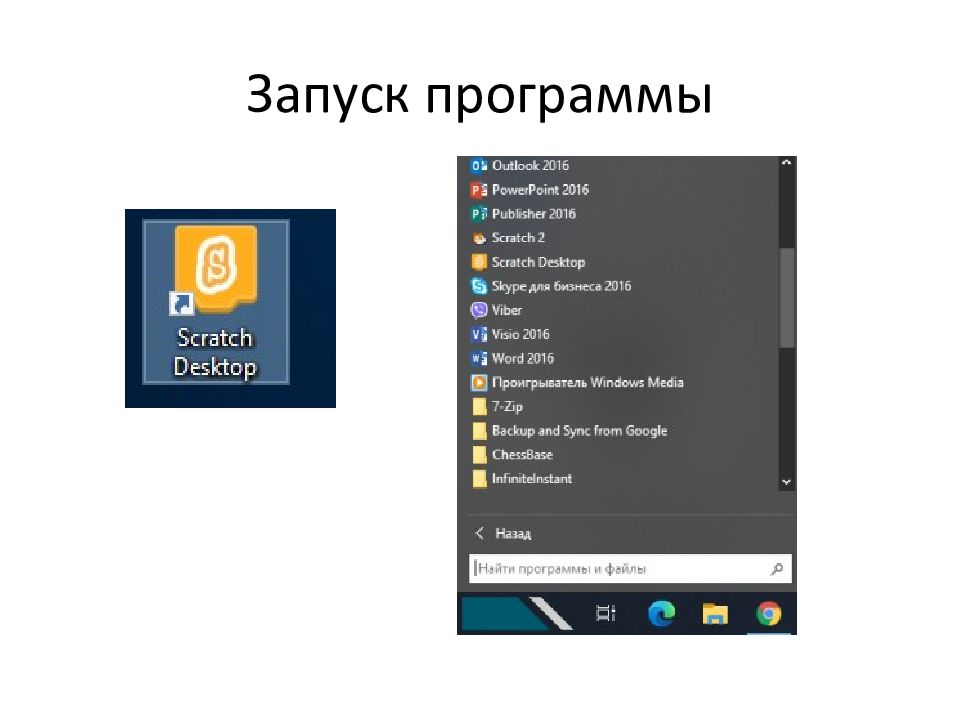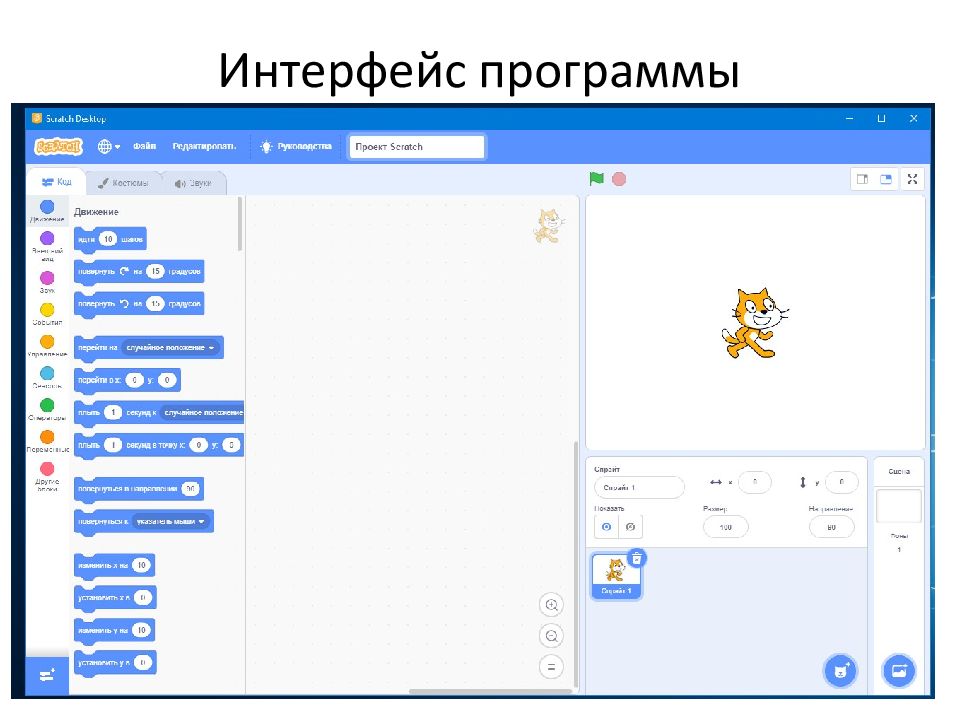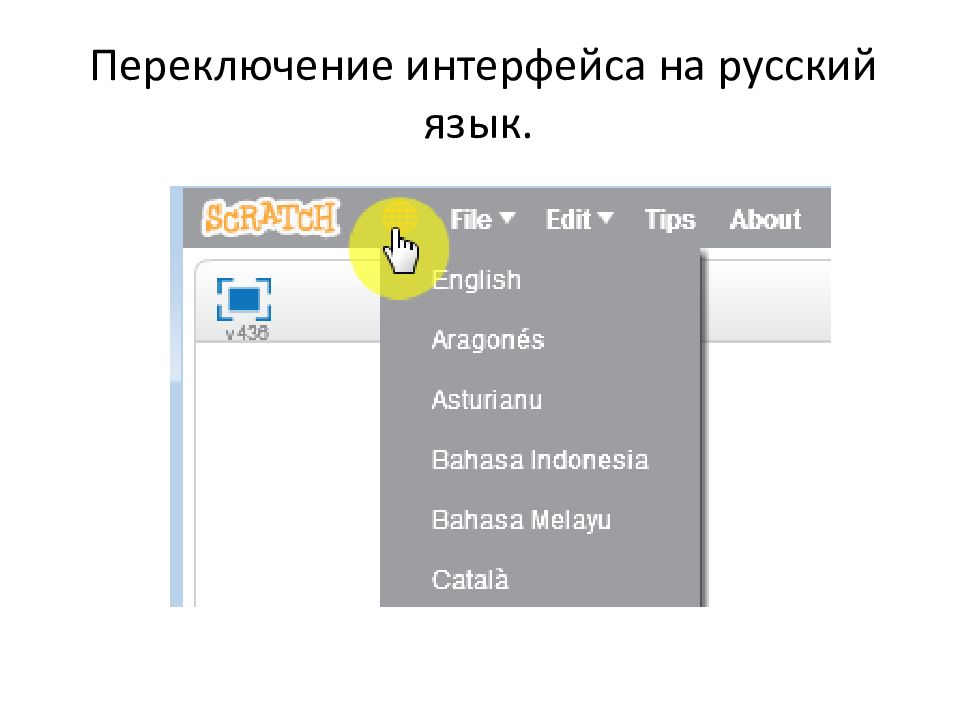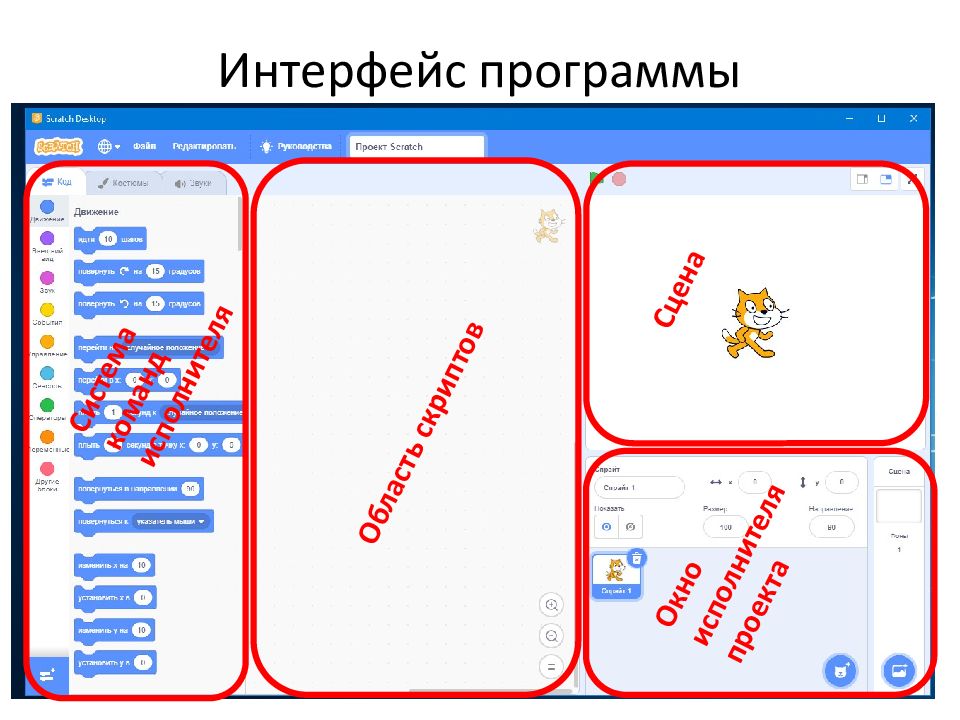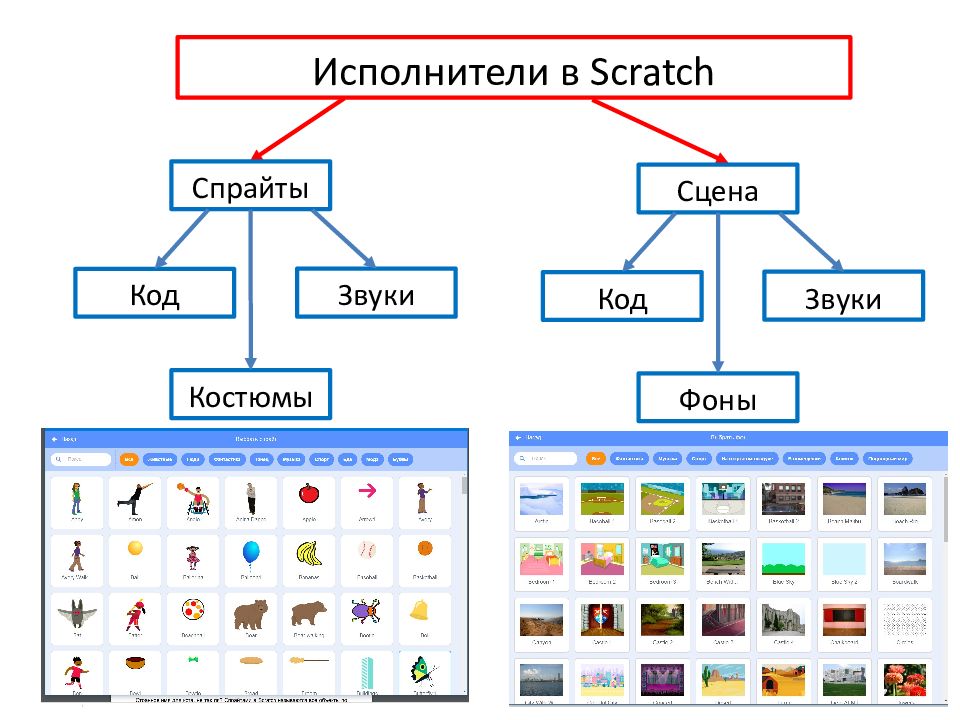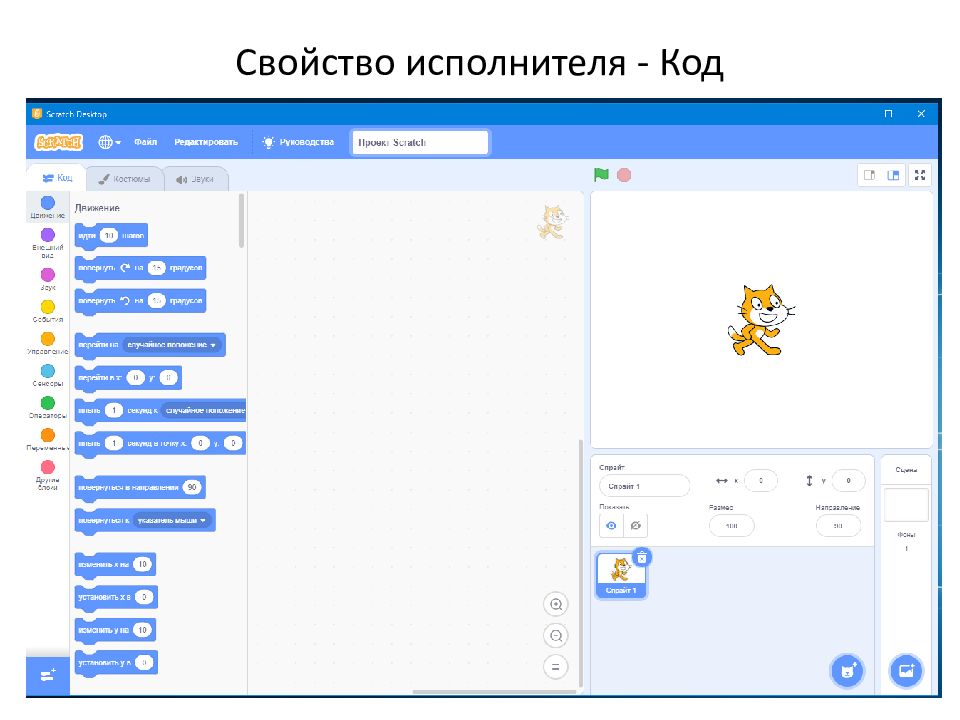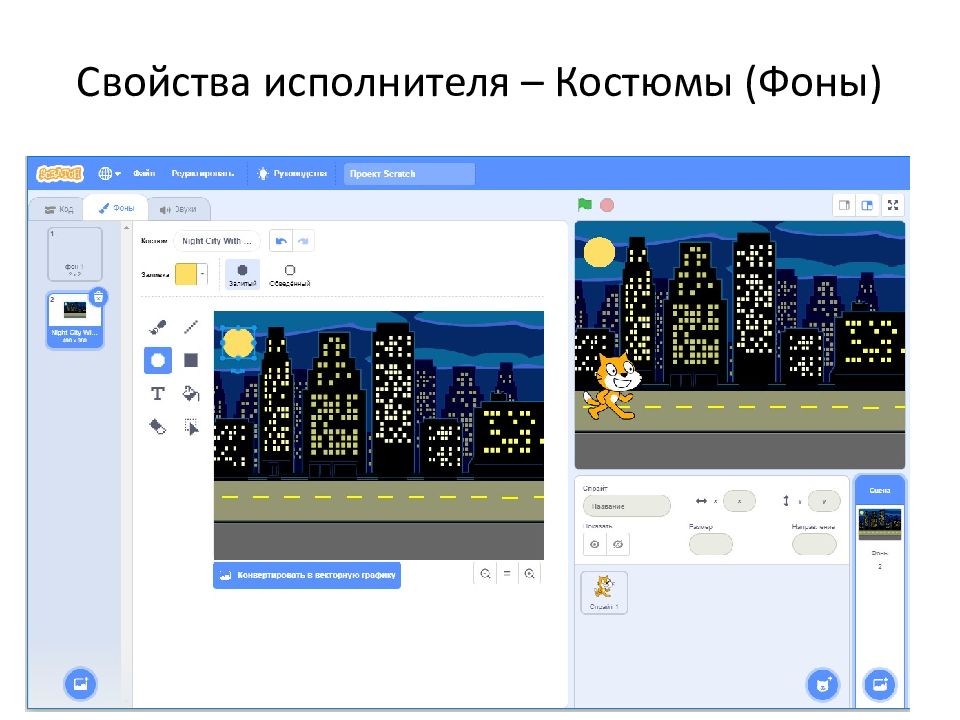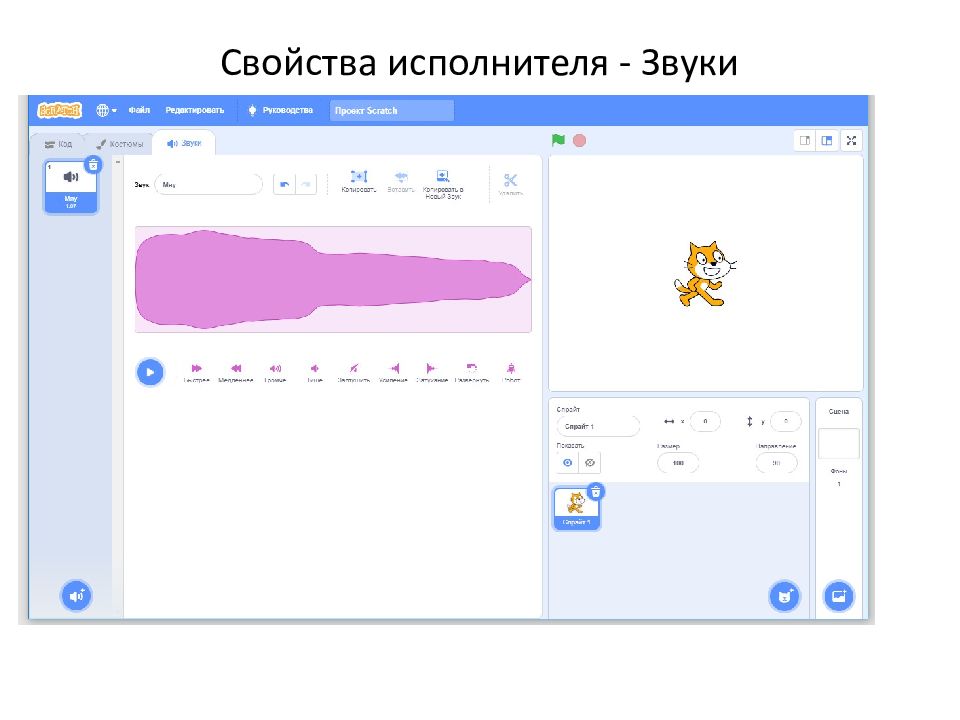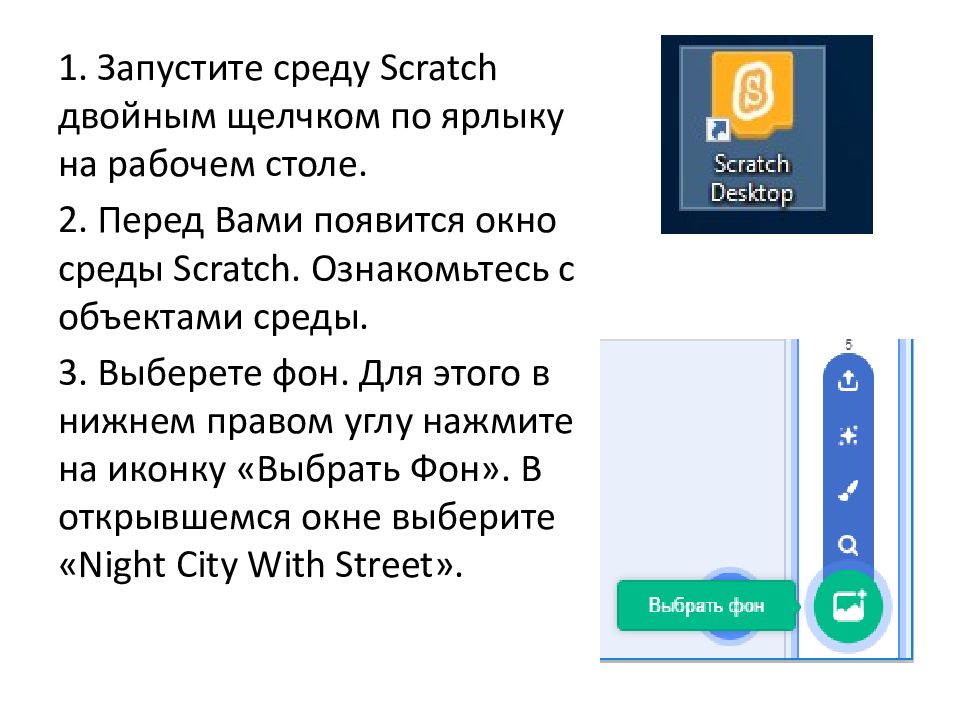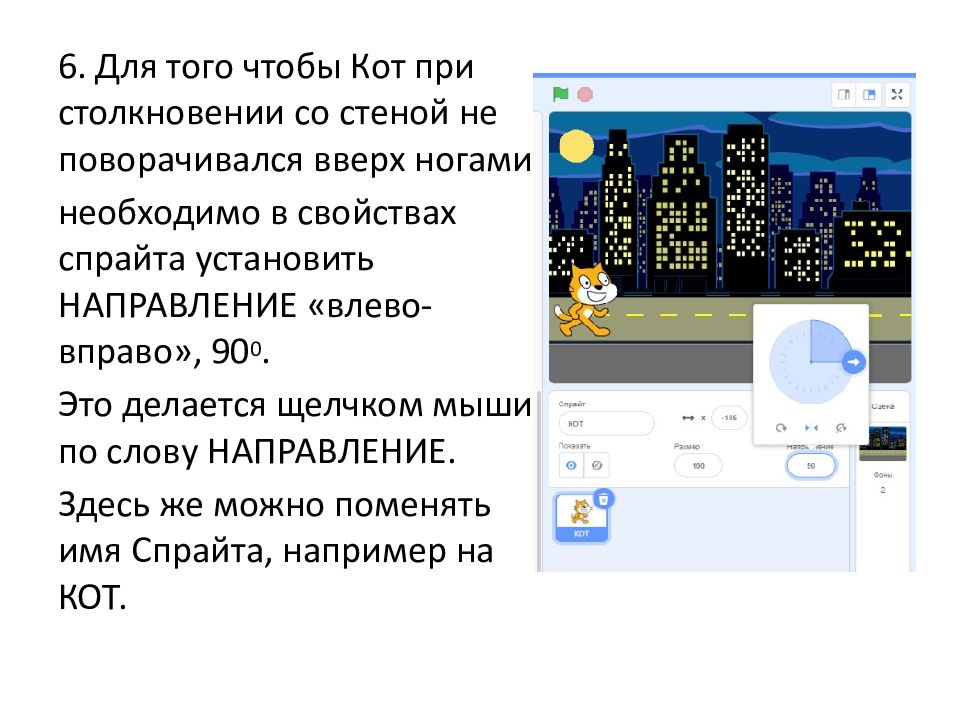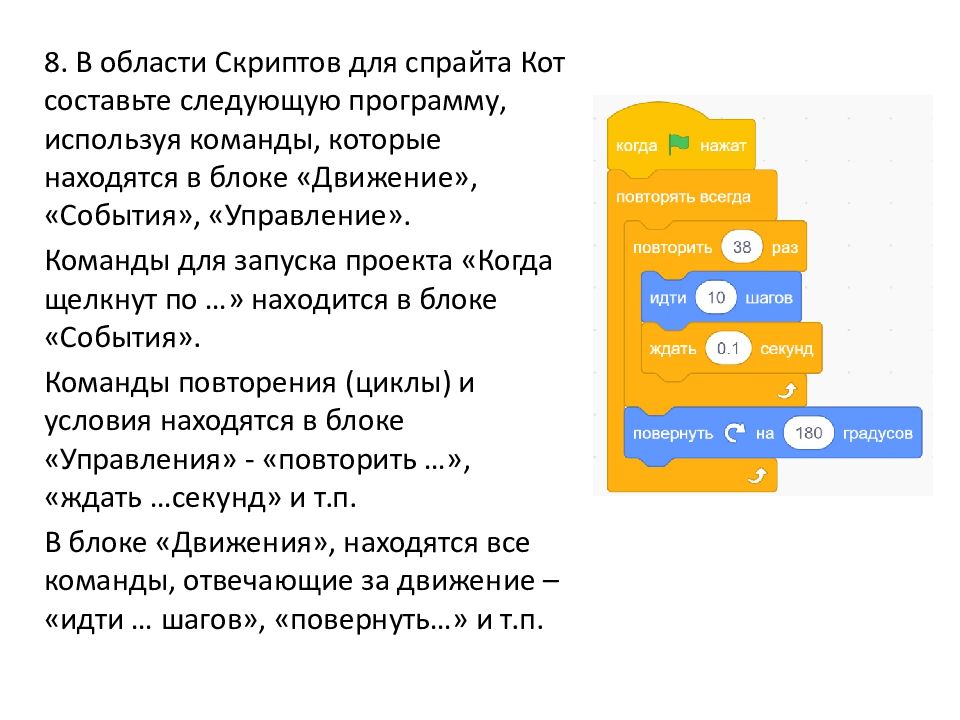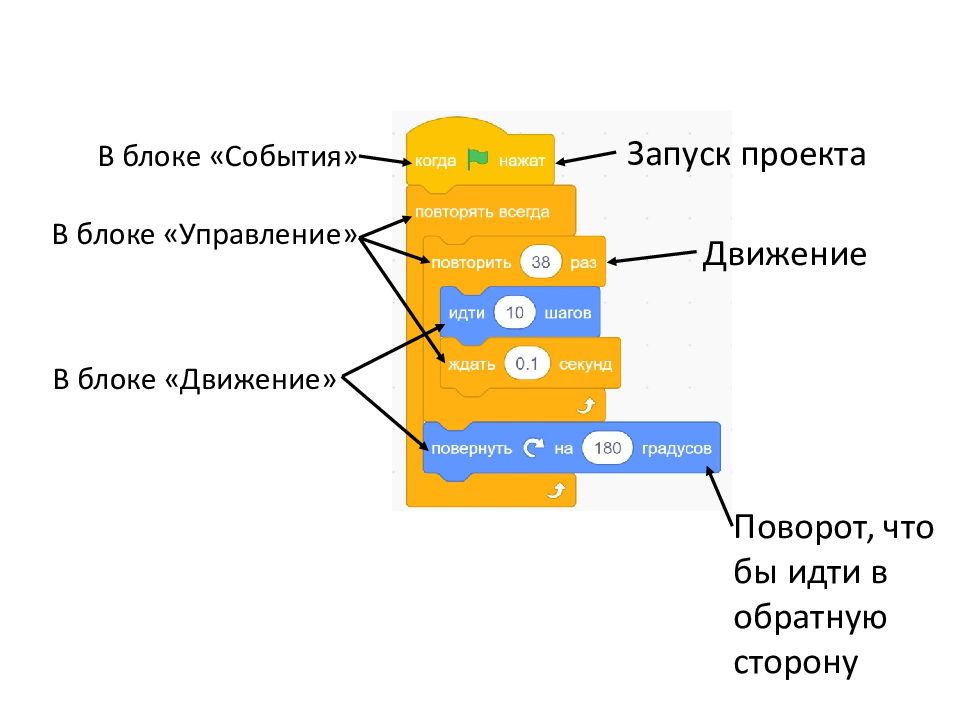Первый слайд презентации: Scratch 3.0. Знакомство
Слайд 2: История создания
Скретч — визуально-блочная событийно-ориентированная среда программирования, созданная для детей и подростков. Scratch появился в 2007 году. Он был создан группой программистов в Массачусетском Технологическом Институте, под руководством Митчела Резника. Скретч — это бесплатный язык программирования для обучения. Митчел Резник https ://scratch.mit.edu / - официальный сайт https:// scratch.mit.edu/download - скачать последнюю версию
Слайд 6: Интерфейс программы
Система команд исполнителя Область скриптов Сцена Окно исполнителя проекта
Слайд 8: Свойство исполнителя - Код
Практическая работа № 1
Слайд 12
Задание. Создайте для спрайта Кот следующую анимацию: Кот находится в левом нижнем углу, при щелчке по зеленому флагу Кот начинает движение вправо, дойдя до края, поворачивается и идет в обратном направлении. Сцена - Фон – «Вечерний город». В фоне нарисовать Луну.
Слайд 13
1. Запустите среду Scratch двойным щелчком по ярлыку на рабочем столе. 2. Перед Вами появится окно среды Scratch. Ознакомьтесь с объектами среды. 3. Выберете фон. Для этого в нижнем правом углу нажмите на иконку «Выбрать Фон». В открывшемся окне выберите « Night City With Street ».
Слайд 14
4. Перейти на вкладку ФОНЫ свойства исполнителя-Сцена. С помощью Круга нарисуйте Луну. Используйте соответствующую заливку. 5. Переместите Кота на сцене влево на тротуар вашего проекта. Для этого нажмите на Кота левой кнопкой мыши и переместите его в нужное место.
Слайд 15
6. Для того чтобы Кот при столкновении со стеной не поворачивался вверх ногами, необходимо в свойствах спрайта установить НАПРАВЛЕНИЕ «влево-вправо», 90 0. Это делается щелчком мыши по слову НАПРАВЛЕНИЕ. Здесь же можно поменять имя Спрайта, например на КОТ.
Слайд 16
7. Теперь приступим к написанию скрипта (программы) для Кота. Проверьте, что у вас открыта вкладка Код.
Слайд 17
8. В области Скриптов для спрайта Кот составьте следующую программу, используя команды, которые находятся в блоке «Движение», «События», «Управление». Команды для запуска проекта «Когда щелкнут по …» находится в блоке «События». Команды повторения (циклы) и условия находятся в блоке «Управления» - «повторить …», «ждать …секунд» и т.п. В блоке «Движения», находятся все команды, отвечающие за движение – «идти … шагов», «повернуть…» и т.п.
Слайд 18
В блоке «События» В блоке «Управление» В блоке «Движение» Запуск проекта Движение Поворот, что бы идти в обратную сторону
Слайд 19
9. Переведите проект в Полноэкранный режим демонстрации. 10. Для запуска проекта нажмите на зеленый флаг. Убедитесь, что ваш спрайт выполняет действия, указанные в задании.
Слайд 20: Дополнительные задания
1. Измените программу так, чтобы Кот проходил по тротуару 6 раз, при этом менял костюм. Для этого используйте блок « Внешность » → « Следующий костюм». 2. Поэкспериментируйте с командой «ждать … секунд». Что произойдет с Котом если значение увеличить или уменьшить? Если совсем убрать эту команду? 3. Измените программу так, чтобы при нажатии на пробел слышался бой часов.